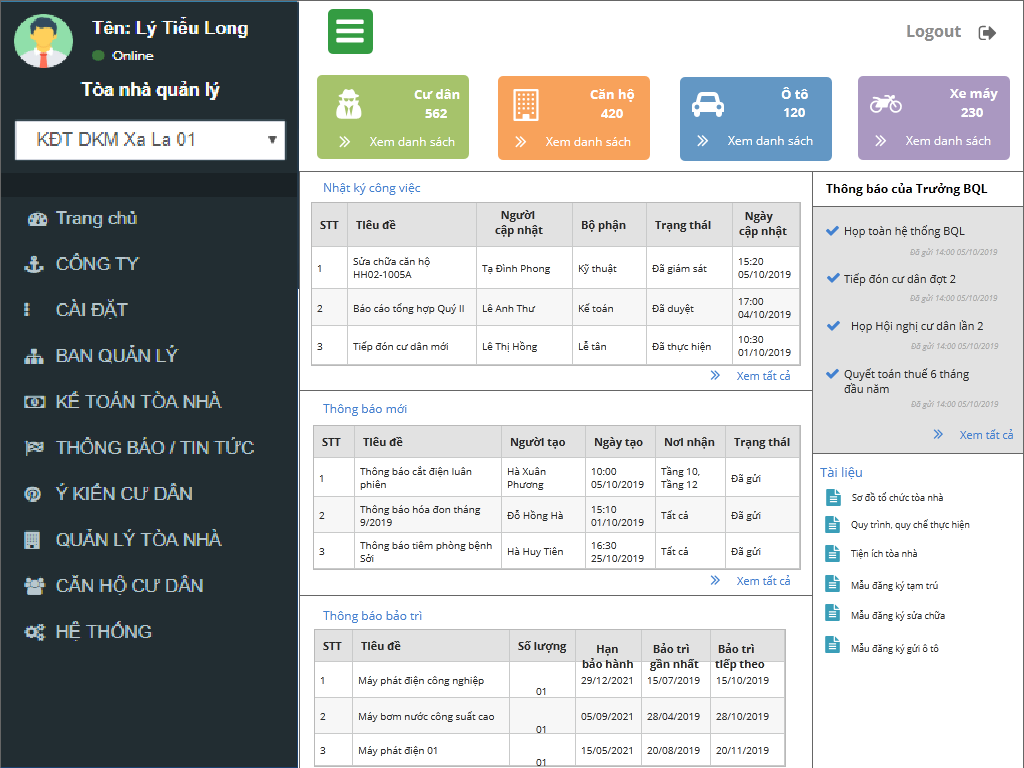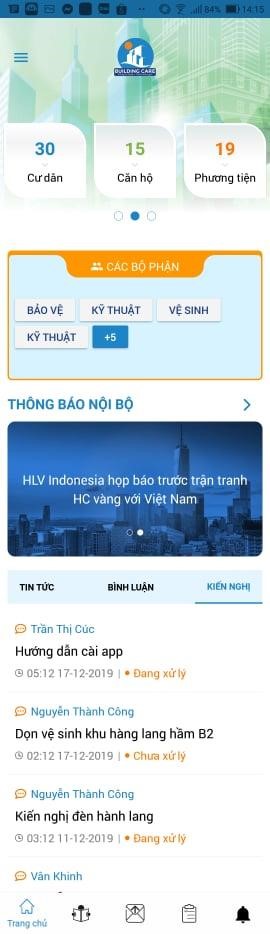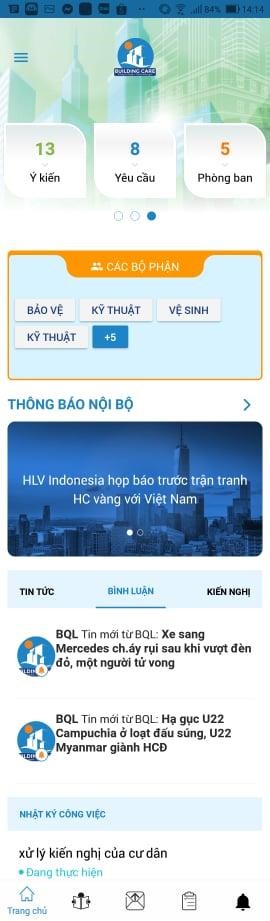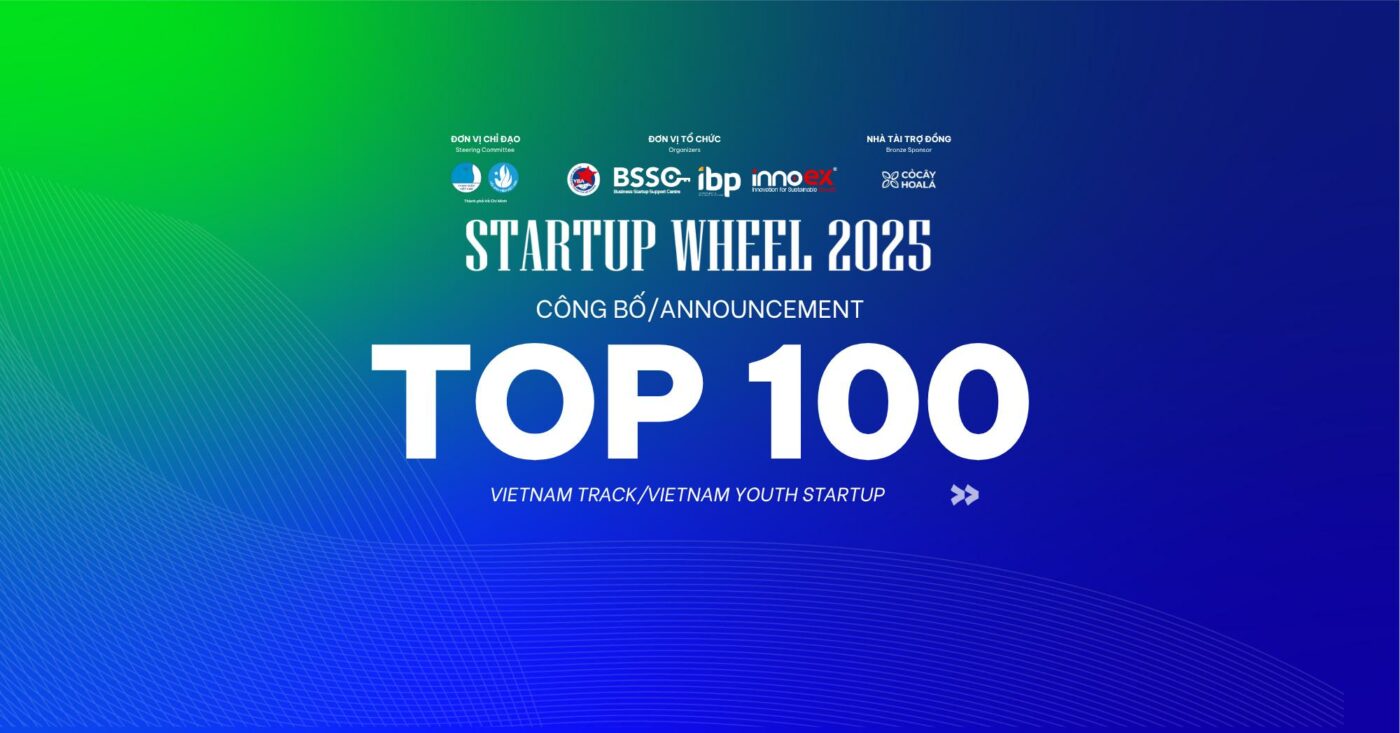Phần mềm quản lý chung cư Building Care – Một trong số những phần mềm đang được ứng dụng vào quản lý vận hành tòa nhà với những tính năng nổi bật dành cho Ban quản lý cũng như cư dân. Phần mềm mang lại hiệu quả và giúp ban quản lý tòa nhà kết nối và tương tác tới cư dân nhanh chóng và tiện lợi. Bài viết sau sẽ hướng dẫn Ban quản lý tòa nhà sử dụng phần mềm nhé!
Trong seri hướng dẫn này S-TECH sẽ hướng dẫn sử thao tác trên phần mềm ở hạng mục Tổng quan và Tương tác cư dân:
MỤC: TỔNG QUAN VÀ TƯƠNG TÁC CƯ DÂN
1. Dashboard
Tại dashboard, người dùng nắm được thông tin tổng quan nhờ những thống kê và cập nhật mới nhất của cả tòa nhà như: số lượng căn hộ, cư dân, phương tiện, Cập nhật công việc mới nhất của nhân viên, những thông báo tới cư dân mới nhất, lịch bảo trì sắp tới của Tài sản, xem lại những thông báo mình đã gửi tới BQl, các file tài liệu của tòa nhà. Tại mỗi mục, người dùng click “Xem tất cả” để xem đầy đủ dữ liệu mục đó.
Tương tự trên App BQL, số liệu thống kê cũng được hiển thị
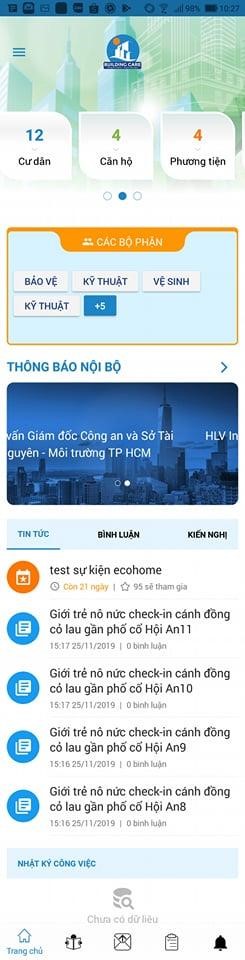
Xem thêm:>> Giới thiệu về phần mềm Building Care cho ban quản lý tòa nhà
2. Thông báo/tin tức
-
- Thông báo
Quy trình nghiệp vụ
Chi tiết tính năng
Bước 1: Vào menu “Thông báo” để xem tổng quan thông báo mà bộ phận Chăm sóc khách hàng gửi tới cư dân
Click “thêm mới” để thêm bài viết:
Tại đây nhập thông tin tổng quan của bài viết:
- Tiêu đề, nội dung: tiêu đề và nội dung của bài viết
- Danh mục: bài viết thuộc danh mục thông báo hoặc tin hay hoặc danh mục khác
- Ảnh: Ảnh đại diện của bài viết
- Hashtag: hashtag đánh dấu
- Hẹn giờ: hẹn giờ gửi tự động: mặc định là giờ tạo, nếu muốn hẹn giờ thì cập nhật thời gian gửi
- Gửi đến: phương thức gửi đến email của khách, gửi tin SMS đến di động của khách, gửi Notify tới tài khoản App cư dân.
- KH nhận tin: tùy chọn đối tượng có thể nhận và tương tác với bài viết. Trong đó: Tất cả (tất cả cư dân của tòa nhà); Tầng (tất cả cư dân thuộc tầng được chọn); Căn hộ (Tất cả cư dân thuộc các căn hộ được chọn); Cư dân (đích danh những cư dân được chonj)
- Thiết lập bình luận bao gồm: Mở bình luận (cư dân được thoải mái bình luận, bình luận hiển thị không cầ qua kiểm duyệt); Bình luận có kiểm duyệt (cư dân được phép bình luận, nhưng bình luận phải qua kiểm duyệt mới được hiển thị); Đóng bình luận (cư dân không thể bình luận vào nhưng bài viết này).
- Trạng thái: active (màu xanh): đăng và gửi luôn bài viết tới cư dân. Inactive (màu xám): lưu bài viết tại danh sách bài viết, chưa gửi tới cư dân.
Trong một số trường hợp, BQL muốn khảo sát ý kiến cư dân có thể sử dụng tính năng “Thăm dò ý kiến” để cư dân bình chọn. Vào tab “Thăm dò ý kiến” để thao tác:
Tại đây nhập nội dung:
- Câu hỏi thăn dò: nội dung câu hỏi
- Câu trả lời: các phương án để cư dân click chọn. Click “Thêm trả lời” để thêm phương án chọn
- Số câu trả lời tối đa: số đáp án tối đa cư dân có thể tích chọn
- Click “Thêm câu hỏi” để lưu hoặc “Hủy” để hủy bỏ câu hỏi
Quay lại tab “tổng quan” và click “Thêm mới” để lưu hoặc đăng ngay bài viết.
- Bước 2: Sau khi lưu/đăng bài viết, hệ thống tự động ra màn hình Danh sách bài viết bao gồm hiển thị bài viết mới tạo và các bài viết đã tạo trước đó.
Tại đây với những bài đang :”inactive” Admin có thể click để chuyển trạng thái “active” để gửi bài viết thông báo tới cư dân. Người dùng cũng có thể tích chọn ô vuông option và chọn tác vụ (xóa, active, inactive) cho nhiều bài viết cùng lúc.
Người dùng có thể tìm kiếm và lọc bài viết theo từ khóa (cho phép tìm trong tiêu đề và nội dung bài viết) Lọc theo người viết, danh mục bài viết, trạng thái bài viết (active/inactive).
Ngoài ra, có thể Click tiêu đề để xem chi tiết bài viết, click biểu tượng sửa để sửa. Click để xóa bài viết.
Đồng thời, tại App BQL nhận được Notify về bài đăng mới. Người dùng vào Menu Bảng tin để xem danh sách các bài đăng của BQL
- Bước 3: Admin theo dõi và phản hồi lại bình luận của cư dân tại bài viết
Tại Web quản trị, Admin click biể tượng tại cột tác vụ để xem những bình luận về bài viết đó
Hoặc vào menu “bình luận” để xem danh sách những bình luận của cư dân tới các thông báo:
Để xem chi tiết bình luận, Admin click vào nội dung bình luận và nhập phản hồi, trả lời cư dân
Tại App BQL, người dùng vào tab Bình luận tại dashboard để cập nhật bình luận mới nhất, hoặc vào chi tiết bài viết để trả lời bình luận:
- Sự kiện
Quy trình nghiệp vụ
- Bước 1: Tương tự như thông báo, Trưởng BQL có thể chọn menu “sự kiện” để xem tổng quan danh sách sự kiện đã, đang và sắp diễn ra đã gửi cho cư dân.
Tại đây Click “thêm mới” để thêm 1 sự kiện:
Tại đây, nhập và thiết lập các trường thông tin chung như thêm mới thông báo. Sang tab “Sự kiện” để nhập thông tin về thời gian, địa điểm cụ thể của Sự kiện:
Vào Tab “File đính kèm” để kèm thêm file (nếu có) và Trở lại Tab Tổng quan và Click “Thêm mới” để lưu bài viết.
- Bước 2: sau khi đăng/lưu bào viết, hệ thống tự động ra màn hình danh sách sự kiện
Cũng vậy, với những bài đang “inactive” Trưởng BQL có thể vào chi tiết kiểm tra lại nội dung bài viết và chuyển trạng thái “active”. Click các biểu tượng tác vụ để sửa, xóa, xem bình luận của bài viết. Tích chọn optine và lựa chọn tác vụ cho nhiều bài viết cùng lúc.
Đồng thời, Trên App BQL cũng nhận Notify và sự kiện, người dùng cũng click tiêu đề của sự kiện để xem chi tiết sự kiện đó
- Bước 3: theo dõi đăng ký và phản hồi bình luận của cư dân
Để theo dõi đăng ký của cư dân, Admin click biểu tượng để xem danh sách đăng ký tham gia/ check in sự kiện
- Ý kiến cư dân
Quy trình ngiệp vụ
Chi tiết tính năng
- Bước 1: Cư dân đăng nhập App cư dân và lựa chọn loại kiến nghị: Ý kiến đóng góp hoặc Form yêu cầu
- Bước 2: Cư dân đăng ý kiến đóng góp hoặc Tải và upload form yêu cầu.
- Bước 3: BQL nhận được ý kiến đóng góp và lên phương án xử lý.
+ Tại web quản trị, người dùng chọn mục “kiến nghị” bên thanh menu để xem danh sách những ý kiến và yêu cầu của cư dân gửi tới BQL và tình trạng xử lý kiến nghị của bộ phận phụ trách.
+ Click tiêu đề của 1 kiến nghị để xem chi tiết nội dung và các phản hồi của BQL:
+ Tại App BQL, người dùng cũng có thể thao tác phản hồi dễ dang:
- Bước 4: Điều hướng xử lý:
+ Nếu kiến nghị chưa được xử lý xong, BQL phản hồi lại cho cư dân, cư dân có thể trả lời lại BQL
+ Nếu kiến nghị cần điều hướng cho bộ phận khác xử lý, người dùng vào Quản lý công việc và tạo công việc liên quan tới kiến nghị và phân cho bộ phận và người thực hiện cụ thể:
+ Nếu sự kiện đã được xử lý, Click “hoàn thành” để đóng kiến nghị. Sau khi click “hoàn thành” ý kiến sẽ không thể bình luận nữa.
Trên đây là các thao tác hướng dẫn Ban quản lý tòa nhà sử dụng phần mềm quản lý chung cư Building Care để tương tác tới cư dân trong tòa nhà. Mọi thông tin chi tiết về phần mềm các bạn có thể liên hệ Hotline: 0948 36 9191 để nhận được tư vấn tốt nhất nhé!
Nguồn: tin buildingcare